- iPhoneの「おやすみモード」を無効にするには、コントロールセンターを開いて「おやすみモード」オプションをタップすることで、素早くオフにすることができます。コントロールセンターの同じアイコンをタップすると、再び有効にすることができます。
- 「おやすみモード」の機能をカスタマイズする場合は、設定アプリに移動して「フォーカス」オプションをタップします。そこから、「おやすみモード」オプションをオフにして、特定の人やアプリを例外にすることができます。
- 「おやすみモード」のスケジュールが有効になっている場合は、設定アプリに移動して「おやすみモード」をタップし、「スケジュールを設定」セクションの「スケジュール」オプションをオフにすることで、自動的に有効になるのを防ぐことができます。
iPhoneの「おやすみモード」は、電話、アラート、通知をブロックします。これらの項目を受信したい場合は、電話の「おやすみモード」をオフにします。その方法を2つ紹介します。
後で、同じ方法を使ってモードを再び有効にすることができます。
コントロールセンターからiPhoneの「おやすみモード」を無効にする
コントロールセンターを使用すると、iPhoneの「おやすみモード」をオフにすることができます。
iPhone X以降でコントロールセンターを開くには、電話の画面の右上から下にスワイプします。他のiPhoneモデルでは、電話の画面の下から上にスワイプします。
コントロールセンターが開いたら、「フォーカス」オプションをタップします。
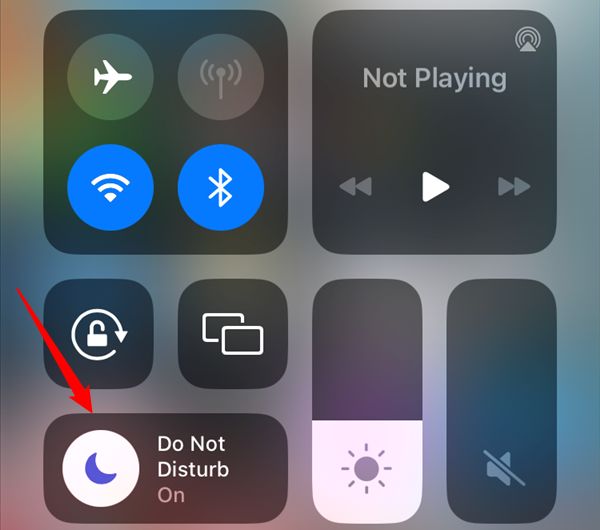
次に、一覧表示されたフォーカスモードの「おやすみモード」をタップします。
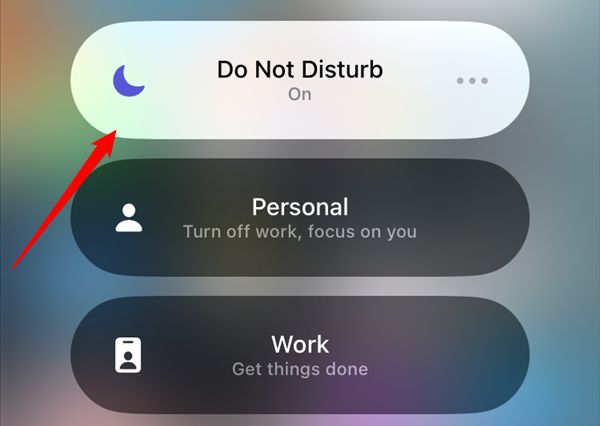
これで、電話のDNDがオフになります。再び有効にするには、コントロールセンターの同じアイコンをタップします。
以上です。
設定からiPhoneの「おやすみモード」をカスタマイズする
以前は、設定アプリ内で「おやすみモード」を無効にすることができましたが、iOS 15でフォーカスが導入されて以降、そのオプションは削除されました。ただし、「おやすみモード」の機能を大幅にカスタマイズすることができます。
iPhoneで、設定アプリを起動します。次に、「フォーカス」オプションをタップします。
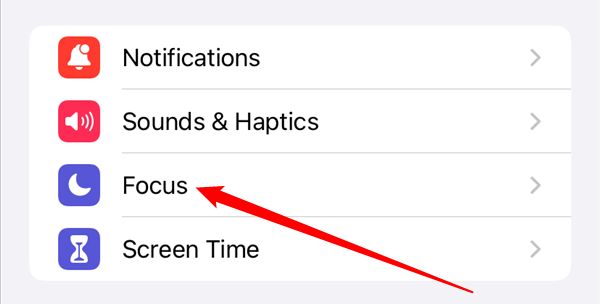
「おやすみモード」オプションをオフにします。
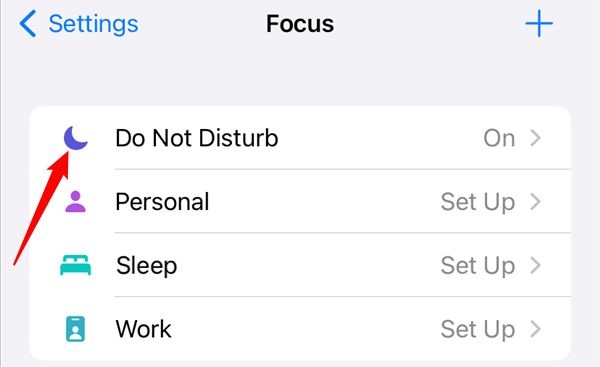
特定の人やアプリを例外にして「おやすみモード」をバイパスしたり、ロック画面の表示を変更して気を散らす通知を最小限に抑えたりすることができます。
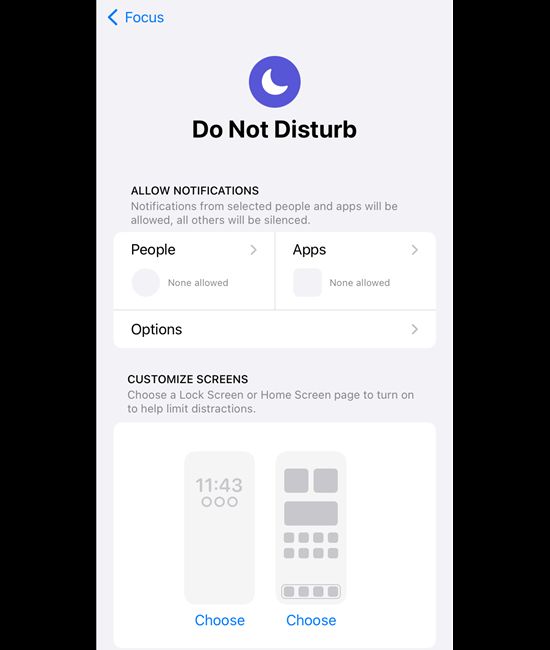
ボーナスヒント: iPhoneでスケジュールされた「おやすみモード」をオフにする
スケジュールされた「おやすみモード」を有効にすると、iPhoneは指定された時間に自動的にモードを有効にします。それが起こらないようにするには、スケジュールされたDNDオプションをオフにします。
iPhoneで設定アプリを開き、「おやすみモード」をタップします。
「おやすみモード」ページの「スケジュールを設定」セクションまでスクロールします。「おやすみモード」は、時間スケジュール、物理的な場所、または特定のアプリを使用しているときにトリガーすることができます。スケジュールされた時間をタップし、「スケジュール」オプションをオフにします。
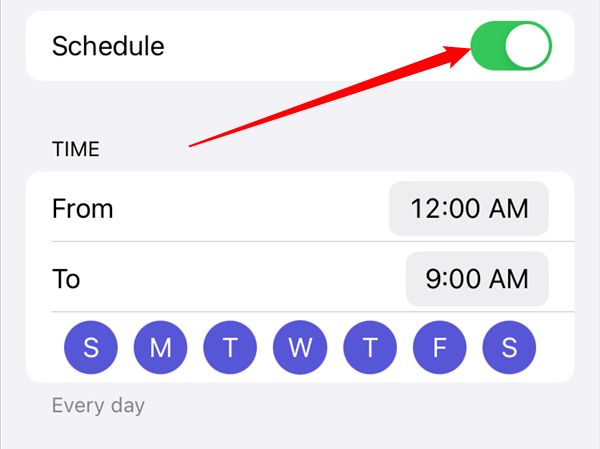
これからは、iPhoneは自動的にDNDモードをオンにすることはありません。これで完了です。
コメントする